本篇是光影魔術手修圖範例第 02 篇了,建議先看前一篇會比較清楚每一個步驟哦
[ 聊攝影20 ] 簡單修圖入門 01 – 光影魔術手修圖教學
一、前言
很多人喜歡拍美食,當下透過相機上的螢幕看起來還不錯,但回家在電腦上失望居多,看總覺得拍得「不好吃」,照片看起來就是無法還原當時現場美食的特色,如果是這樣就完全失去拍照留念的意義了,這次再用賀禎自己拍得照片來當範例修一次給大家看。
二、練習
首先,請先下載本文範例,上圖「右鍵 – 另存影像」,存到硬碟裡,並且打開光影魔術手軟體,將圖讀進來,或是「點我下載大圖」 。
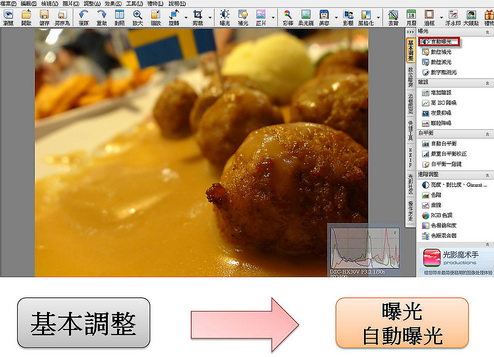 圖03. Step 1 ,請點選「基本調整」 「曝光 – 自動曝光」
圖03. Step 1 ,請點選「基本調整」 「曝光 – 自動曝光」
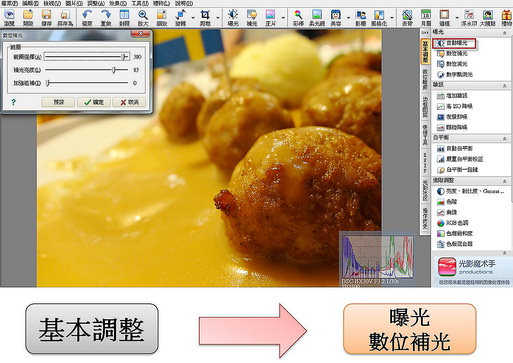 圖04. Step 2 ,「基本調整」 「曝光 – 數位補光」,本範例值 380 / 83 / 0
圖04. Step 2 ,「基本調整」 「曝光 – 數位補光」,本範例值 380 / 83 / 0
這個「嚴重白平衡校正」,效果真的蠻強烈的,通常我使用這工具,是感覺整張照片「嚴重」失真,如本範例中照片整張偏黃的十分明顯,這時我不會先去細細調整,透過這工具,一次做最大的調整後,再去微,此時你會發現此例照片是有些許偏藍一些,炸肉丸酥黃的感覺不見了,沒關係,我們繼續往下做。
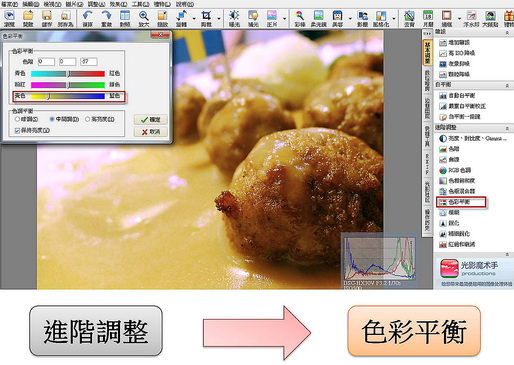
圖06. Step4 選擇「進階調整 – 色彩平衡」,本範例僅調整黃色值-57
色彩平衡是可以讓我們對整張照片顏色,進細細的微調。在圖05步驟3時,透過「強烈白平衡校正」後,我們發現雖然原圖整張照片偏黃的現像不見了,但也稍微偏藍色,炸丸子酥黃感不見了。
這時透過「色彩平衡」的調整桿,我們發現原來「藍色 – 黃色」是在同一條桿子上,這時輕輕把指標往黃色的區域調整,會慢慢發現偏藍的炸丸子又回復到酥黃感,同時也不會像原圖一樣,整張照片偏黃色哦。
 圖07. Step5 「進階調整 – 亮度、對比度」,本範例使用對比 +9
圖07. Step5 「進階調整 – 亮度、對比度」,本範例使用對比 +9
我修圖順序,習慣先調整曝光、白平衡後,再調整對比度,會比較自然一點,但提醒一下這三個順序通常會不斷來回調整,有時因為對比度一調整,顏色表現觀感上也有所不同,又會重新調整曝光也常有的事情。
而曝光基本亮度調整好,顏色 (白平衡) 我們也滿意了,最後再透過簡單的「對比度」調整就更完美了,輕輕調整就好,到你滿意為此,本範例是 +9,你也可以透過不同對比找出你喜歡的強度。
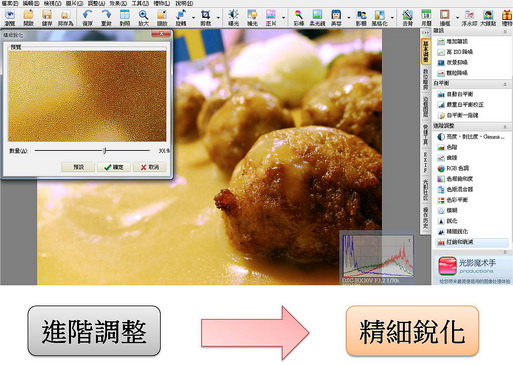
圖08. Step6 進階調整 精細銳化,本範例採用 300%左右
銳化有二個好處。 第一個好處是解決上傳照片到網站因為壓縮而細節不清的問題,其實大多數可以上傳圖片的網站,都會壓縮,使得畫質變的不佳,為了改善這問題,我們必須最後將圖片適當的銳利化,這樣上傳後細節才不致於太差。
第二個好處,可以讓炸肉丸的「油光」更加清晰、軟Q、更可口,透過下圖09,我們可以看到銳利化前、後差別,明顯感覺出來經過銳利化後的炸丸子看起來更可口。
 圖09. 未銳利化前的照片,起來就有點霧霧淡淡不爽口的感覺。
圖09. 未銳利化前的照片,起來就有點霧霧淡淡不爽口的感覺。
經過簡單幾個步驟後,我們可以看到「修圖前」「修圖後」的差別了,是不是差很多?
三、結論
如果這炸丸子真的夠好吃,我們希望跟很多人分享,但因為我們拍不好,照片看起來就是讓人興趣缺缺,再麼再好吃的東西也只有你知道而已,相機畢竟不是萬能,甚至還有些笨,拍出來的照片並不能讓我們滿意,但我只透過簡單的修圖,步驟「自動曝光」「數位補光」「嚴重白平衡校正」「色彩平衡」「亮度對比」以及最後的「銳利化」,簡單6個步驟讓你的照片再度重生。
很多人討厭後製、修圖,認為那不是攝影的本質,我同意這看法,但如果認為「攝影就是記錄還原」,似乎在這例子情況下,相信大多人心中有個答案,我認為數位相機現在還有許多待改善的地方,但改沒改的更好之前,我認為「記錄與還原」還是有一部分要交由我們自己透過其他方式來「達到」。
現場的炸丸子比較接近修圖後的色彩,當我們在調整曝光、亮度,以及白平衡時,我們已經不知不覺進行「還原」的動作了,以上的數值僅供大家參考,不論你是拿我這例子練習,或是日後自己調整自己拍的美食照,都可以慢慢依你自己喜好來調整你要的結果,這也是攝影好玩的地方。
這篇教學就到這裡為止,希望透過簡單的範例,來分享一些簡單的修圖技巧,讓你相機傻瓜拍不好時,還有聰明的你能做的更好嘍。




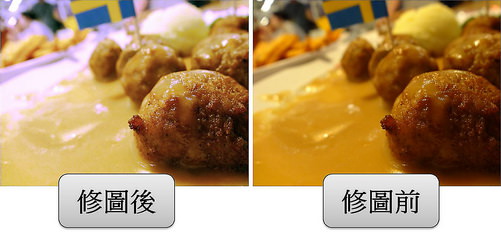
![[聊攝影21] 簡單修圖入門 02 - 光影魔術手修圖教學 [聊攝影21] 簡單修圖入門 02 - 光影魔術手修圖教學](https://hojenjen.com/wp-content/uploads/2016/07/1469640732-9f83989c0c025c0a751161dc4a54e5b8.jpg?v=1444118770)

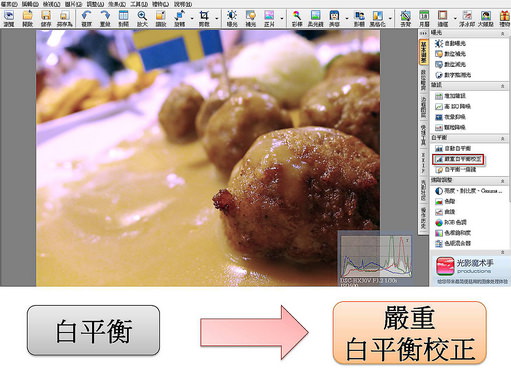
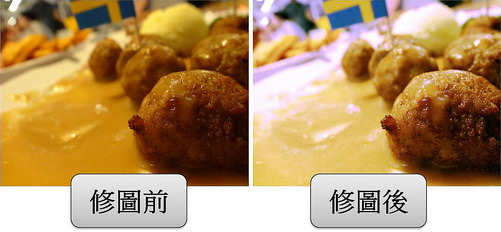
![[聊攝影357] 加速 Lightroom 輸出,軟、硬體設定昇級介紹 [聊攝影357] 加速 Lightroom 輸出,軟、硬體設定昇級介紹](https://i1.wp.com/hojenjen.com/wp-content/uploads/2024/04/20240409090505_0.jpg?quality=90&zoom=2&ssl=1&resize=350%2C233)
![[聊攝影348] Nikon Z 相機通用教學 Vol10.邊暈控制、衍射補償、自動變形控制 [聊攝影348] Nikon Z 相機通用教學 Vol10.邊暈控制、衍射補償、自動變形控制](https://i1.wp.com/hojenjen.com/wp-content/uploads/2024/03/20240301160400_0.jpg?quality=90&zoom=2&ssl=1&resize=350%2C233)
![[聊攝影365] Nikon Z 相機通用教學 Vol20. 快門釋放按鍵 AE-L、自拍、電源關閉延遲 [聊攝影365] Nikon Z 相機通用教學 Vol20. 快門釋放按鍵 AE-L、自拍、電源關閉延遲](https://i2.wp.com/hojenjen.com/wp-content/uploads/2024/09/20240910200402_0_ae4f60.jpg?quality=90&zoom=2&ssl=1&resize=350%2C233)
![[聊攝影358] 面對高反差採用 包圍曝光+HDR 真的比較好嗎? [聊攝影358] 面對高反差採用 包圍曝光+HDR 真的比較好嗎?](https://i2.wp.com/hojenjen.com/wp-content/uploads/2024/05/20240519152520_0_d88e6e.jpg?quality=90&zoom=2&ssl=1&resize=350%2C233)
![[聊攝影339] Nikon Z 相機通用教學 Vol02. 儲存檔案夾與檔案名稱 [聊攝影339] Nikon Z 相機通用教學 Vol02. 儲存檔案夾與檔案名稱](https://i1.wp.com/hojenjen.com/wp-content/uploads/2024/02/20240215140728_0.jpg?quality=90&zoom=2&ssl=1&resize=350%2C233)

![[聊攝影366] Nikon Z 相機通用教學 Vol21. 連續拍攝速度、單次連拍最大張數、預先釋放補捉/拍攝選項 [聊攝影366] Nikon Z 相機通用教學 Vol21. 連續拍攝速度、單次連拍最大張數、預先釋放補捉/拍攝選項](https://i0.wp.com/hojenjen.com/wp-content/uploads/2024/09/20240910201052_0_7a0882.jpg?quality=90&zoom=2&ssl=1&resize=350%2C233)
![[聊攝影352] Nikon Z 相機通用教學 Vol14.間隔定時拍攝,以及縮時短片 [聊攝影352] Nikon Z 相機通用教學 Vol14.間隔定時拍攝,以及縮時短片](https://i0.wp.com/hojenjen.com/wp-content/uploads/2024/03/20240302154126_0.jpg?quality=90&zoom=2&ssl=1&resize=350%2C233)
![[聊攝影345] Nikon 相機攝影設定教學 [聊攝影345] Nikon 相機攝影設定教學](https://i2.wp.com/hojenjen.com/wp-content/uploads/2024/02/20240224213449_0.jpg?quality=90&zoom=2&ssl=1&resize=350%2C233)
![[聊攝影366] Nikon Z 相機通用教學 Vol21. 連續拍攝速度、單次連拍最大張數、預先釋放補捉/拍攝選項](https://i0.wp.com/hojenjen.com/wp-content/uploads/2024/09/20240910201052_0_7a0882.jpg?resize=1232%2C650)
![[聊攝影365] Nikon Z 相機通用教學 Vol20. 快門釋放按鍵 AE-L、自拍、電源關閉延遲](https://i1.wp.com/hojenjen.com/wp-content/uploads/2024/09/20240910200402_0_ae4f60.jpg?resize=1232%2C650)
![[聊攝影364] Nikon Z 相機通用教學 Vol19. 矩陣測光臉部偵測、偏重中央區域、微調最佳曝光](https://i1.wp.com/hojenjen.com/wp-content/uploads/2024/09/20240910195824_0_d166ca.jpg?resize=1232%2C650)
![[聊攝影363] 2013 – 2024 近 10 年間,我用過的運動攝影機](https://i0.wp.com/hojenjen.com/wp-content/uploads/2024/08/20240827193725_0_47506f-scaled.jpg?resize=2560%2C1708)
![[聊攝影362] 我對 NAS 做為照片備份的看法](https://i1.wp.com/hojenjen.com/wp-content/uploads/2024/08/20240826092543_0_2049de.jpg?resize=1232%2C650)
![[聊攝影361] Canon EOS R52 15 項重點規格介紹](https://i0.wp.com/hojenjen.com/wp-content/uploads/2024/09/20240910194432_0_36dedc.jpg?resize=1232%2C650)

